Как отключить imessage на iphone?
Guide-Apple
Самые интересные новости о технике Apple и не только.
- Помощь с Apple
- Новости
- Маски Instagram
- Эффекты Тик Ток
- Программы на iOS и macOS
- Советы
- Помощь с Apple
- Новости
- Маски Instagram
- Эффекты Тик Ток
- Программы на iOS и macOS
- Советы
Как включить/отключить аймесседж на айфоне?
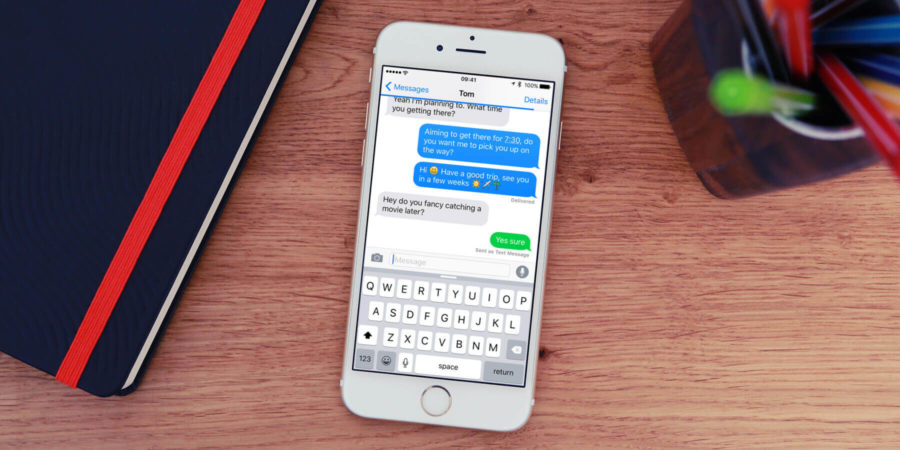
Если вы еще не знаете, что такое технология iMessage, то вы зашли на правильную статью. Будем разбираться, что это и как можно включить или отключить аймесседж на ваше айфоне.
На сегодня существует много способов обмениваться сообщениями, но Apple никогда не отставала в этом плане. У них есть свой ответ современным Viber, WhatsApp и другим.
Что такое iMessage в айфоне?
аЙмесседж — это технология, которая позволяет обмениваться мгновенными сообщениями. Также есть возможность отправить фотографии, видео, контактные данные и прочее. 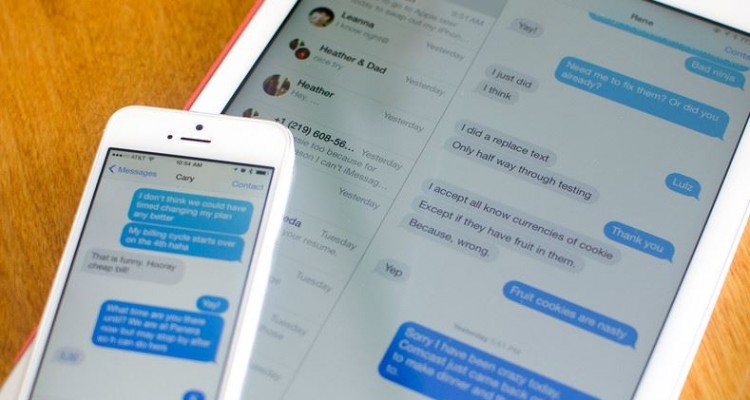
Эта служба обмена сообщениями появилась еще в далекой iOS 5.0. Это был 2011 год и технология представлена на WWDC, что смогло заинтересовать достаточно большое количество людей.
На сегодня, многие пользователи iPhone не пользуются этой функцией, ведь на сегодня так много приложений, которые позволяют делать те же действия. 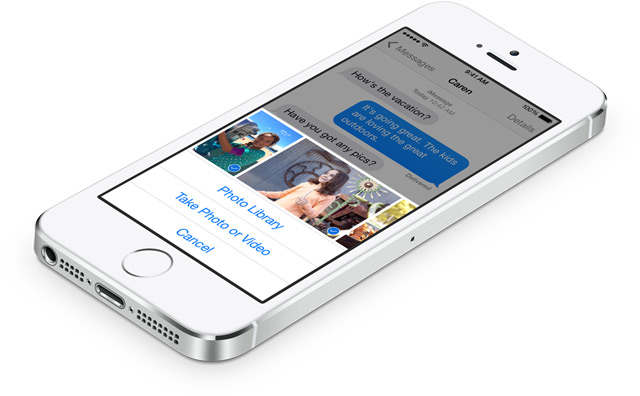
На это есть свои причины, ведь iMessage позволяет обмениваться сообщениями только между устройствами, которые работают на iOS или OS X.
Но хочу напомнить, что обмен сообщениями в этом сервисе бесплатен, ведь он использует исключительно интернет соединение.
Как подключить/выключить iMessage на iPhone?
Обычно в этом вопросе люди делятся на две части, те кто хочет отключить эту функцию, ведь она мешает пользоваться обычными смс.
Вторая категория, это люди, у которых появились друзья с айфонами и так проще общаться.
Давайте разбираться, где находится эта функция в нашем телефоне:
- открываем Настройки;
- переходим в Сообщения;
- активируем iMessage.
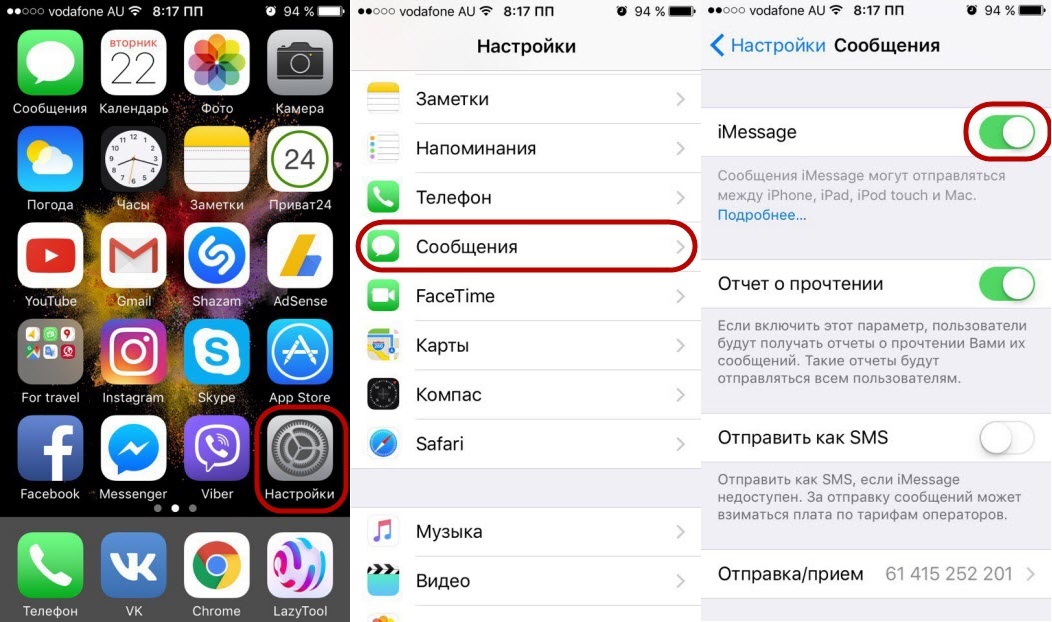
Иногда возникают проблемы с активацией этой услуги, но если у вас нормальный оператор, то все должно пройти гладко. Обычно проблемы не возникают и все включается мгновенно.
Как пользоваться iMessage на iPhone?
аЙмесседж достаточно специфическая функция, которую многие просто игнорируют и не хотят ей пользоваться. Хотя в США и прочих странах, где айфоны очень популярны, эта функция используется по умолчанию для общения. 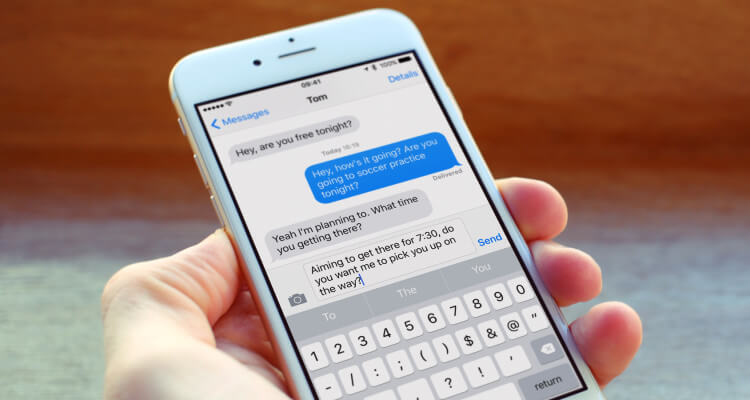
Если вы хотите успешно отправить сообщение в iMessage, вы должны убедится в следующем:
- у вашего собеседника есть устройство от Apple;
- у него включен iMessage и интернет;
- у вас успешно активировался этот сервис;
- включен интернет.
Дальше вы просто пишите сообщения как обычное смс, только теперь они выглядят немного по другому. Вместо зеленого цвета, появляется синий цвет, который полностью окрашивает ваш текст.
Не забывайте, что есть возможность отправки разных фотографий и видео. Также есть много разных дополнительных функций, вроде рисунки, разные эффекты и прочее.
Выводы
Если в вашем кругу общения большинство людей использует именно iPhone, то есть смысл переходить на iMessage в качестве основного мессенджера.
Тем более, что теперь вы знаете как можно включить и отключить данную функцию на вашем устройстве и я вам рассказал основные критерии для ее использования.
Как быстро и грамотно отключить iMessage на iPhone и других Apple-девайсах
Сервис iMessage, как известно — это решение удобное своей универсальностью и качеством работы. Потому большинство Apple-юзеров и предпочитают его другим приложениям для обмена текстовыми и мультимедийными сообщениями, притом до такой степени, что вопрос, а как отключить iMessage, даже не возникает.
И нравится всё юзеру ровно до тех пор, пока у него не возникнет желание (или необходимость) перейти с iOS на другую мобильную платформу.
И вместе с этим возникают вопросы. Какие вопросы?
Неприятные, в основном. Оказывается, что все входящие сообщения от iOS-пользователей вдруг начинают исчезать где-то в глубинах сервиса iMessage и на новое устройство просто не доходят, а их отправители об этом даже не догадываются.
В этой связи, вот прямо сейчас мы и расскажем вам, как отключить iMessage более-менее грамотно. Просто, чтобы потом такого рода вопросов было поменьше и у вас, и у тех людей с которыми вы переписывались. Алгоритм действий на самом деле прост.
Однако есть нюанс: применять его нужно до перехода на новый смартфон, то бишь до того, как вы извлекли SIM-карту из своего iPhone. Повторимся: ДО ТОГО , как вы переставили карту с iPhone на другой смартфон.
Итак, как правильно отключить iMessage на iPhone:
#1 — как отключить iMessage на Mac-е и iPad-е
Это тоже важно. Прежде чем отключать iMessage на iPhone, сервис сначала следует отключить на всех вашим Apple-устройствах, где он был прописан и использовался ранее. Предположим, что кроме iPhone, iMessаge вы юзали также на своем Mac и/или Macbook-е, а также — на планшете iPad.
Значит, начинаем с Mac. На Apple-компах выключатель iMessage находится в настройках приложения «Сообщения«. Открываем его, заходим в «Настройки«, жмём вкладку «Учетные записи» и находим свою учетную запись «iMessage«. Затем удаляем из нее свой номер телефона (снимаем галочку в соответствующем чек-боксе, для этого, возможно, придется включить один из адресов электронной почты). Далее снимаем галочку в чек-боксе «Включить эту учетную запись«, кликаем «Выйти» и в следующем окошке еще раз подтверждаем свое намерение выйти из iMessage еще одной кнопкой «Выйти«.
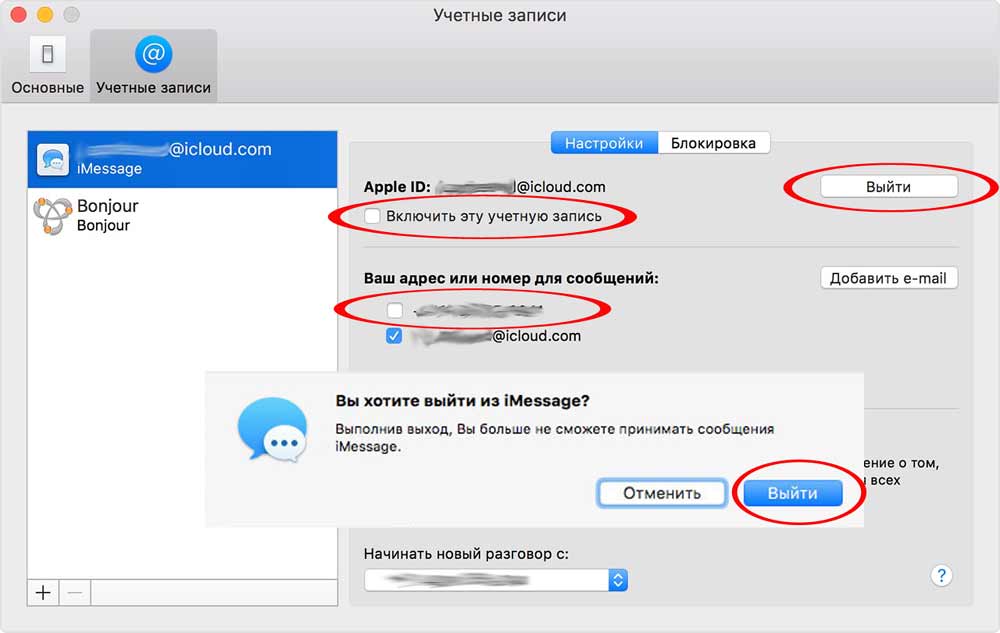
Процедура выхода из iMessage на iPad еще проще. Заходим в «Настройки«, тапаем «Сообщения«, в самом верху экрана находим «iMessage» и переводим выключатель рядом в положение «Откл«.
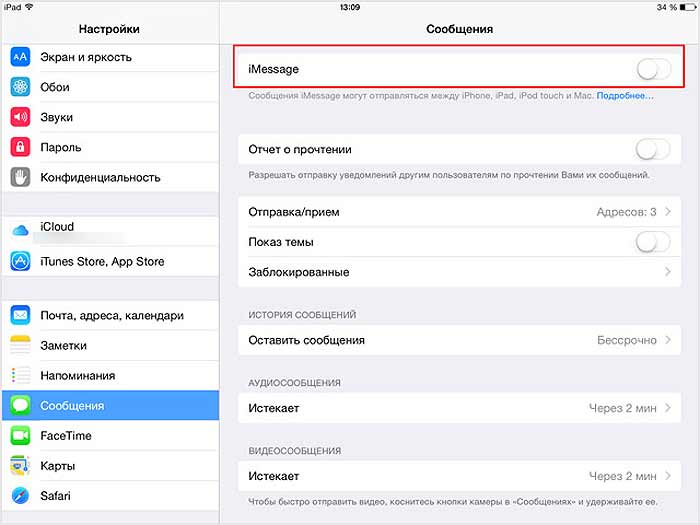
#2 — как отключить iMessage на iPhone
Только после того, как таким же образом выйдете из iMessage на всех своих Mac-ах, MacBook-ах и iPad-ах, можно приступать к отключению этого сервиса и на смартфоне. Поскольку в нём — тоже iOS, то делаем всё точно так же, как и на iPad. Открываем «Настройки«, тапаем «Сообщения«, вверху экрана в строке «iMessage» переводим выключатель в положение «Откл«.
После этого ждём пару минут и пробуем отправить сообщение кому-нибудь из имеющегося списка контактов. Желательно тому, с которым раньше вы переписывались через iMessage, и который, вы знаете, точно продолжает пользоваться этим сервисом и теперь. Если iMessage вы отключили, то кнопка «Отправить«, а также ваши отправленные сообщения в поле диалога должны стать зелеными (в iMessage, напомним, они были голубыми).
#3 — можно вынимать SIM-карту с iPhone
Как видим, ничего сложного. Все описанные действия занимают на самом деле всего несколько минут времени (если Apple-техники у вас не много).
И в завершение еще пара важных моментов:
- первый — в случае, когда вы забыли отключить iMessage, не имеет доступа к своему iPhone (утерян, к примеру) или вынуждены по какой-то причине пользоваться Android-смартфоном, то, возможно, особо переживать и не стоит. В iOS 10 появилась новая фича, которая автоматически удалят номер телефона в настройках iPhone, как только из него извлекается SIM-карта.
- второй — если после отключения iMessage описанным способом, сообщения от ваших контактов вы по-прежнему не получаете, попросите этих людей отправить вам еще пару-тройку контрольных сообщений именно в текстовом виде. Для этого им надо перед отправкой каждого сообщения выбрать опцию «Отправить как текст» (длинный тап по сообщению, пока не появится меню). И таких сообщений нужно отправить 2-3 подряд. чтобы их Apple-девайсы смогли уяснить, что iMessage вы больше не пользуетесь. Немножко хлопотно, конечно, но иначе пока никак.
iMessage на iPhone: что это такое?
Сегодня мы поговорим об одном интересном и полезном сервисе, о котором некоторые из пользователей продукции Apple даже не догадываются. Не заметить iMessage в процессе знакомства с Айфоном действительно очень просто: у программы нет отдельной иконки, а на новых устройствах она по умолчанию выключена. Настало время заполнить пробелы в знаниях!
Что это за сервис
Что такое iMessage в Айфоне: это встроенный в операционную систему мессенджер, позволяющий пользователям устройств от Apple отправлять бесплатные сообщения — текстовые и с медиаконтентом. Присутствуют здесь и другие опции, встроенные и подключаемые отдельно (различные приложения). Но об этом мы поговорим чуть позже.
Интегрирован iMessage в штатный сервис “Сообщения” — тот, через который отправляются обычные СМС и ММС. Для использования его необходимо только подключение к интернету, мобильному или Wi-Fi. О том, как включить Аймесседж на Айфоне, как им пользоваться и какие функции в этой программе есть мы расскажем ниже.
Обратите внимание: когда пропадает доступ к интернету, мессенджер работать перестает. Возможность отправлять и принимать сообщения при этом сохраняется, но происходить это будет через стандартные СМС или ММС (оплачиваются согласно вашему тарифному плану).
Как включить iMessage
Так как этот сервис интегрирован в операционную систему устройства, ничего устанавливать нам не придется. Нужно только выполнить ряд несложных действий. Как включить iMessage на айфоне:
- Войти в раздел “Настройки” (иконка на рабочем столе).
- Выбрать раздел “Сообщения” .
- Напротив надписи “iMessage” передвиньте ползунок в положение “Активно” .



- Нажмите на “Ваш Apple ID для iMessage” .
- В окошке “Вход в Apple ID” введите запрашиваемые данные.

Через несколько секунд после того, как вы включили iMessage на iPhone, сервис будет активирован и доступен для использования.
Как отключить iMessage на iPhone
Это совсем просто — вот как отключить iMessage на Айфоне, по сути нужно выполнить обратное действие:
- Заходим в настройки смартфона.
- Прокручиваем список сервисов до “Сообщения” . Жмем на иконку.
- Напротив надписи “iMessage” есть ползунок, находящийся в положении “Активно” . Перетяните его влево, в положение “Неактивно” .
После того, как вы выполните инструкцию “Как отключить Аймесседж на Айфоне”, этот сервис перестанет работать и все сообщения будут отправляться обычными платными СМС.
Как настроить iMessage
Для этого сервиса доступен ряд настроек.
Как настроить iMessage на iPhone:
- Открыть раздел “Настройки” (настройки самого Айфона, иконка на рабочем столе).
- Нажать на кнопку “Сообщения” .
- Передвинуть ползунки напротив той или иной опции * в положение “Активно” или “Не активно”.
* Все они находятся ниже строки “iMessage”.

В таблице ниже вы найдете описание для каждой из доступных опций, которые можно использовать, чтобы настроить Аймесседж на Айфоне.
| Отчет о прочтении | Как только вы прочтете сообщение, у отправителя в чате появится соответствующая отметка. |
| Отправить как СМС | Если доступа к интернету не будет, система отправит сообщение как обычное СМС или ММС. |
| Показ темы | Включится отображение темы сообщения |
| Количество символов | В процессе написания сообщения активируется счетчик набранных знаков. |
| Заблокированные | Просмотр и редактирование списка заблокированных контактов. |
| Фильтрация по отправителю | Оповещения об СМС от пользователей, которых нет вашем списке контактов, работать не будут. |
| Оставить сообщения | Вы можете определить срок, в течение которого будут храниться в телефоне СМС из диалогов. |
| Истекает | Укажите, через сколько времени должны удаляться аудио- и видеосообщения. |
| Отправка/Прием | Укажите, на какие адреса электронной почты другие пользователи могут вам отправлять сообщения через iMessage.* |
*Для избежания путаницы рекомендуется указывать только один адрес.
Как видите, выполнить настройки не сложнее, чем подключить iMessage.
Как пользоваться iMessage на iPhone
С подключением и отключением Аймесседж на Айфоне, а также что это, мы разобрались. Теперь поговорим о том, как его использовать и какие функции тут есть. В плане отправки сообщений тут нет отличий от обычных платных СМС:
- Открыть штатный раздел “Сообщения” .
- Выбрать диалог или нажать на “Новое сообщение” (и тогда еще добавить получателя).
- Ввести текст в поле внизу экрана, а затем нажать на “Отправить” .


Если ваш собеседник использует iMessage, то переписка в диалоговом окне будет подсвечена синим. В случае, когда этот сервис не подключен, или телефон оппонента работает не на iOS (т. е. это не Айфон), то сообщение будет подсвечено зеленым и отправится как простая СМС-ка, платно.
Как пользоваться iMessage, другие функции:
ввести ответ в окошко для текста или надиктовать аудиосообщение → Отправить
* В правом верхнем углу диалогового окна.
** Добавить контакт, изменить название группы, выйти из разговора, отключить уведомления и т. д.
Обратите внимание: если операционная система вашего Айфона старше iOS 10, то некоторые функции могут отсутствовать. Также может отличаться название или расположение кнопок. Это касается всех инструкций, приведенных в статье.
Другие возможности iMessage
Как мы упомянули выше, помимо отправки обычных текстовых и мультимедийных сообщений, здесь доступны встроенные и загружаемые самостоятельно сервисы. Приложения в iMessage на iPhone, что это такое: это возможность делать общение интереснее, а еще, если установить нужное ПО — переводить деньги, совершать покупки и многое другое.
Возможности, которые дает стандартный набор:
- Делиться музыкой через iMusic.
- Отправлять эффекты Digital Touch.
- Загружать приложения из App Store.
- Пользоваться переводчиком Яндекс.
- Отправлять геометки через сервис 2ГИС
- Делиться видео из You Tube.
- Отправлять стикеры.
Также вы можете самостоятельно добавить приложения через App Store. Где найти их:
- Открыть диалог с любым пользователем, который также использует этот мессенджер на iPhone 7 или другой модели.
- На панели приложений под полем для ввода текста есть иконка App Store. Нажмите на нее.
- На экране появится лента с перечнем программ, доступных для установки. Лента разбита на тематические блоки которые можно просматривать подробнее, нажав на “См. все”. Найдите то, что вам интересно.
- Нажмите “Загрузить” или на значок цены напротив заинтересовавшего приложения.
- По запросу системы подтвердите вход паролем Apple ID или через Touch ID.
Загрузка и установка программы произойдет автоматически. Чтобы закрыть магазин нажмите на крестик в правом верхнем углу его окна.
Читайте также про другие мессенджеры:
Если вы до сих пор не пользовались iMessage и что это за функция на Айфоне узнали только сейчас — очень советуем опробовать его на практике. Подключение и настройки сервиса занимают совсем немного времени, но при этом вы получаете дополнительные опции в штатный раздел “Сообщения”, а также неплохую экономию на СМС.
Как легко отключить iMessage на iPhone – наглядная инструкция
Если номер телефона не виден или недоступен для выбора в программе «Сообщения» или FaceTime
- Убедитесь, что используется последняя версия ПО для компьютера Mac или устройства iOS.
- Убедитесь, что процедура для iPhone по настройке номера телефона выполнена правильно. На всех устройствах должен использоваться один и тот же идентификатор Apple ID.
- В разделе «Ваш адрес для» настроек для программы «Сообщения» и FaceTime убедитесь, что флажки рядом с номером телефона и идентификатором Apple ID установлены:
Если флажок для номера телефона снят и установить его не удается, или есть другая проблема, выполните следующие действия.
- На компьютере Mac:
- В приложении «Сообщения» выберите «Сообщения» > «Настройки» и щелкните iMessage. Нажмите кнопку «Выйти».
- В FaceTime выберите FaceTime > «Настройки» и нажмите кнопку «Выйти».
- На устройстве iPhone, iPad и iPod:
- Откройте «Настройки» > «Сообщения» > «Отправка/прием». Нажмите на идентификатор Apple ID и выберите пункт «Выйти».
- Перейдите в меню «Настройки» > FaceTime. Нажмите на идентификатор Apple ID и выберите пункт «Выйти».
- На устройстве iPhone выполните указанные ниже действия.
- Вернитесь на экран «Настройки» > «Сообщения» и убедитесь, что функция iMessage включена.
- Нажмите «Отправка/прием», затем «Ваш Apple ID для iMessage» и выполните вход с идентификатором Apple ID.
- Используйте тот же идентификатор Apple ID для выполнения входа в программы «Сообщения» и FaceTime на других ваших устройствах.
Если вам все еще требуется помощь, измените пароль идентификатора Apple ID и повторите процедуру настройки. Если это не помогает, обратитесь в службу поддержки Apple.
Как отменить снятие денег за подписку?
При удалении приложения подписка не перестает действовать.
- Откройте приложение «Google Play Маркет» на телефоне или планшете Android.
- Убедитесь, что вы вошли в правильный аккаунт Google.
- Нажмите на значок меню Подписки.
- Найдите подписку, которую нужно отменить.
- Нажмите Отменить подписку.
- Следуйте инструкциям.
Удалить свой номер телефона
Если вы не хотите, звонков и сообщений для вашего iPhone на вашем iPad и iPod touch, или Mac, вы можете удалить свой номер телефона. Есть два способа сделать это:
- На вашем iPhone, перейдите в Настройки > Сообщения > отправка / прием. Выберите свой идентификатор Apple и выберите пункт «Выйти». Затем перейдите в Настройки > FaceTime и выберите свой идентификатор Apple и выберите пункт «Выйти».
- Если номер телефона, который вы хотите удалить принадлежат к iPhone, что вы не можете открыть, изменить Apple ID пароль. При этом удаляются все номера телефонов из вашего iPad, касания iPod, и Mac. Звонки или сообщения на удален цифры не отображаются на этих устройствах.
Если у вас есть вопросы, обратитесь в службу поддержки Apple.

Перезагрузите свой iPhone
Перезапуск устройства устраняет множество мелких и временных проблем. Для решения проблем в iMessage, пожалуйста, выключите ваш iPhone и включите его снова.
- Чтобы перезагрузить iPhone 8, iPhone X и iPhone 11 Series, нажмите и отпустите Кнопка увеличения громкости, пресс-релиз Кнопка уменьшения громкости, и Нажмите и удерживайте боковую кнопку.
- Чтобы перезагрузить iPhone 7 или 7 Plus, нажмите и удерживайте кнопку уменьшения громкости и кнопку питания пока на экране не появится логотип Apple.
- Чтобы перезагрузить iPhone SE, iPhone 6s и iPhone 6, нажмите и удерживайте кнопку домой и кнопку питания пока вы не увидите логотип Apple.
Как узнать за что Эпл снимает деньги?
Перейдите на веб-сайт reportaproblem.apple.com. Войдите в систему, используя свой идентификатор Apple ID и пароль. Появится список ваших последних покупок. Если вы не уверены, за что были сняты средства, но знаете точную сумму, выполните поиск по сумме.
Читайте также Как отключить таймер на телевизоре?
Как полностью отключить iMessage на iPhone

iMessage – это фантастическая бесплатная служба обмена сообщениями от Apple, которая позволяет пользователям iPhone, iPad, iPod touch и Mac отправлять друг другу бесконечные бесплатные текстовые сообщения, изображения и видео. Поскольку iMessage пропускает стандартный протокол SMS / текстовых сообщений от операторов сотовой связи и вместо этого полагается на передачу данных, он часто может помочь вам снизить расходы на телефонные разговоры, сократив плату за тарифный план текстовых сообщений или, по крайней мере, снизив ее до более низкой стоимости.
Все преимущества использования iMessage вряд ли имеют значение, если вам нужно отключить службу iMessaging по другой причине, если вам ясно, почему вы вообще отключаете ее. Нет, мы не имеем в виду временную отправку SMS-сообщения на разовой основе, хотя в некоторых ситуациях это может быть временным решением. Дело в том, что могут быть случаи, когда полное отключение iMessage необходимо, будь то из-за проблем с приемом сотовой связи, периодически неадекватной сотовой связи, отсутствия тарифного плана с iPhone, превышения лимита данных или даже переключения с iPhone на устройство Android или Windows, временное или постоянное. При последней ситуации переключения отключение iMessage на iPhone имеет важное значение, иначе входящие сообщения могут иногда попадать в загадочную нейтральную зону, никогда не доставляя предполагаемого получателя.
Мы более подробно рассмотрим некоторые из распространенных причин, по которым вы хотите отключить всеми любимый сервис ниже, но сначала давайте покажем, как отключить iMessage на iPhone, iPad или iPod touch в iOS.
Как отключить службу iMessage
Это полностью отключает службу iMessage в iOS. На iPhone это заставит устройство вернуться к традиционным службам обмена сообщениями SMS и MMS. На iPad и iPod touch это полностью отключит все функции обмена сообщениями на устройстве, так как нет традиционных текстовых сообщений, к которым можно было бы вернуться.
- Откройте приложение «Настройки» в iOS.
- Выберите опцию «Сообщения»
- Переведите самый верхний переключатель «iMessage» в положение ВЫКЛ.
- Выйти из настроек

Теперь iMessage выключен.
Чтобы быть совершенно ясным, если вы отключите iMessage, вы больше не будете получать сообщения iMessage любого типа, хотя вы продолжите получать традиционные текстовые сообщения (SMS и MMS). Это означает, что пользователь, который пытается отправить вам текстовое сообщение с iPhone или другого смартфона, все равно сможет связаться с вами, но пользователь, который пытается отправить вам сообщение iMessage с iPad, iPod touch или Mac, скорее всего, потерпит неудачу, если только эти устройства не ретрансляция через SMS в качестве опции, поскольку эти устройства не имеют возможности сотовой связи для возврата к протоколу SMS. Это также полностью отключит «Чтение» и «Доставлено» квитанций, потому что текстовые сообщения SMS не предлагают такую возможность.
Обратите внимание, что отключение службы iMessaging приведет к не Удалите все текущие цепочки сообщений, при необходимости это можно сделать вручную.
После того, как вы отключили службу, все будущие потоки сообщений будут использовать зеленые текстовые пузыри, а в поле ввода текста будет написано «Текстовое сообщение», чтобы указать, что они проходят через протокол SMS. Если вы продолжаете видеть синие текстовые пузыри с блоком «iMessage» в поле ввода для новых сообщений, вы, вероятно, не отключили службу.
Вот как выглядит текстовое сообщение в приложении Сообщения:

Зачем отключать iMessage? 4 распространенные причины выключить iMessage
Хотя мы обычно рекомендуем оставить iMessage включенным, потому что это отличный сервис, несомненно, есть причины, по которым вы можете захотеть отключить его, даже на временной основе. Вот некоторые из наиболее распространенных причин выключить iMessage и позволить iPhone использовать только SMS / текстовые сообщения.
1. Вы обмениваетесь сообщениями в зоне 2G / GPRS / EDGE / с низким уровнем приема
Поскольку iMessage полагается на данные ячеек, вам необходимо достаточно приличное сотовое соединение, чтобы иметь возможность отправлять и получать сообщения. Вот почему, если вы находитесь в зоне с очень плохим приемом в ужасной сети, вы часто вообще не сможете отправлять iMessages. Иногда, но не всегда, отключение iMessage может заставить текстовые сообщения проходить на обоих концах. Конечно, вы также можете выборочно отправлять iMessages в виде текстов через протокол SMS, но если вы в разговоре, проще просто временно отключить всю службу.
2. iMessage использует тарифные планы
Да, iMessage использует тарифный план для мобильных телефонов. Таким образом, если у вас очень маленький тарифный план с низкой пропускной способностью (обычно 100 МБ или меньше в месяц), и вас забрасывают мультимедийными сообщениями с тоннами фотографий и видео от друзей, вы можете проявить осторожность и подумать об отключении iMessage, потому что все эти мультимедийные сообщения складываются быстро. Для простых текстовых сообщений iMessages каждое сообщение имеет крошечный размер, измеряется в несколько килобайт (а не в мегабайтах), и поэтому обычно не о чем беспокоиться, если у вас нет плана передачи данных вообще, что подводит нас к следующей причине….
3. iPhone использует тарифный план сотовой связи без данных, но без ограничений по текстовым сообщениям
iMessage использует очень небольшие объемы данных (если вы не отправляете много изображений и видео), но это небольшое использование данных не имеет большого значения, если у вас вообще нет тарифного плана на iPhone . Это довольно распространенная ситуация для тех, кто использует iPhone в качестве устройств Pay-Go или когда едет за границу и использует дешевую SIM-карту с поддержкой только для звонков и текстовых сообщений.
4. Переход на Android / Windows Phone (даже временно)
Отключение iMessage абсолютно необходимо, если вы планируете использовать тот же номер телефона и SIM-карту с телефоном Android или другим смартфоном, даже если это временно, чтобы опробовать новый Nexus, иначе вы обнаружите, что большинство входящие текстовые сообщения, будь то SMS или MMS, просто не будут отображаться на устройстве Android. Это действительно странный побочный эффект, если оставить iMessage включенным, если кто-то переключил телефоны с iPhone на что-то еще, и многие люди жалуются, если они переключили платформу смартфонов. Единственный очевидный способ предотвратить это – отключить iMessage на iPhone перед отключением SIM-карты или номера телефона, но изрядное количество пользователей забывают это сделать и, таким образом, теряют часть своих входящих сообщений. Обидно, но, вероятно, в будущем будет представлено другое решение этой проблемы, которое не требует отключения iMessage непосредственно на самом iPhone.
Помните, что вы всегда можете снова настроить и включить iMessage на iPhone, если хотите, функция не исчезнет навсегда, если вы захотите снова включить ее.
Как отключить iMessage на Mac и iPhone
Это руководство предназначено для пользователей, которые не используют iMessage на своих компьютерах Mac и хотят отключить эту функцию. В этой статье вы узнаете, как отключить iMessage на Mac, а позже в этой статье вы также найдете шаги, которые помогут вам отключить его на iPhone и iPad, если вы хотите полностью избавиться от него. Вы также узнаете, как полностью закрыть свою учетную запись iMessage в случае, если вы переключаетесь на устройство Android и не хотите терять текстовые сообщения, отправленные пользователями iPhone.
После того, как вы отключите iMessage на Mac, вы больше не будете получать текстовые сообщения на вашем компьютере, даже если служба активна на ваших устройствах iOS. Это полезно для тех пользователей, которые используют свои компьютеры Mac исключительно для рабочих целей или делятся своим компьютером с другими людьми.
Как отключить iMessage на Mac
Следующее руководство покажет вам, как отключить iMessage на Mac. Помните, что это руководство поможет вам только отключить iMessage на вашем компьютере, и эта служба по-прежнему будет работать на вашем iPhone, iPad и других устройствах. Если вы хотите полностью закрыть свою учетную запись, вам необходимо следовать инструкциям в следующих разделах.

- На вашем Mac откройте приложение Сообщения.
- В строке меню выберите «Сообщения», а затем «Настройки».
- Теперь нажмите на вкладку «iMessage» в верхней панели навигации.
- Наконец, нажмите кнопку «Выйти», чтобы отключить iMessage на Mac.
Выполнение этих шагов немедленно отключит iMessage на вашем компьютере, и вы больше не будете получать текстовые сообщения на нем. Вы по-прежнему сможете пользоваться услугой iMessage на других устройствах.
Как отключить уведомления iMessage на Mac
Все еще хотите иметь возможность использовать iMessage на Mac, но хотите отключить только уведомления iMessage на Mac? Затем следуйте инструкциям ниже.

- Откройте Системные настройки и нажмите «Уведомления».
- На боковой панели прокрутите вниз и выберите «Сообщения».
- Теперь в разделе «Стиль оповещения о сообщениях» выберите «Нет».
- Теперь снимите флажки со следующих опций:
-
- Показывать уведомления на экране блокировки
- Показать предварительный просмотр уведомления
- Показать в Центре Уведомлений
- Значок приложения в виде значка
- Воспроизвести звук для уведомлений
Это оно. После этого вы не будете получать уведомления о новых сообщениях в приложении Сообщения, пока продолжите получать уведомления iMessage на вашем компьютере.
Это руководство полезно для тех, кто хочет отключить уведомления iMessage на Mac. Выполнив эти действия, вы все равно сможете отправлять или получать сообщения iMessages на своем Mac, но не будете получать уведомления.
Как отключить iMessage на iPhone или iPad
Вы также можете отключить iMessage на определенном iPhone или iPad. После его отключения вы больше не будете получать текстовые сообщения на этом устройстве. Однако помните, что сервис iMessage по-прежнему будет активен в вашей учетной записи и будет работать на других Apple устройства. Чтобы полностью закрыть iMessage, следуйте инструкциям в следующем разделе.

- На вашем iPhone или iPad откройте приложение «Настройки».
- Теперь перейдите в настройки сообщений.
- Наконец отключите переключатель для «iMessage».
Выполнение этих шагов отключит iMessage на iPhone или iPad. Однако если вы переходите на Android и больше не имеете доступа к своему iPhone, следуйте следующему руководству.
Как полностью закрыть учетную запись iMessage

В этой части руководства вы узнаете, как полностью закрыть учетную запись iMessage, если у вас больше нет доступа к вашему iPhone. Это руководство полезно для тех, кто переключился на Android и не хочет пропускать сообщения, отправленные им через iPhone через друзей.
- открыто Apple«s Отменить регистрацию iMessage Веб-сайт.
- Введите номер телефона, связанный с вашей учетной записью iMessage, и нажмите «Отправить код».
- Введите 6-значный код, который вы получили на свой номер телефона, и нажмите «Отправить».
Так вот, ребята, вот как вы можете отключить iMessage на вашем Mac, iPhone и iPad. В этой статье вы также узнали, как полностью закрыть учетную запись iMessage, если у вас больше нет доступа к вашему iPhone. Если у вас есть какие-либо вопросы, сообщите нам об этом в разделе комментариев ниже.
Также прочитайте: Как установить анимодзи или мемодзи в качестве изображения на iMessage
Как изменить изображение профиля iMessage и отредактировать, кто его увидит
